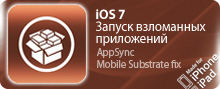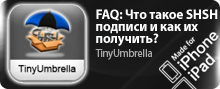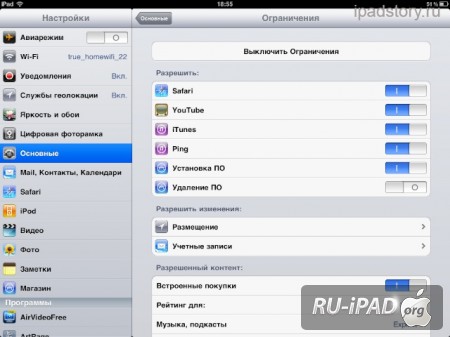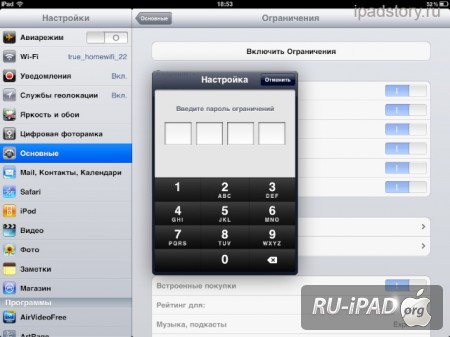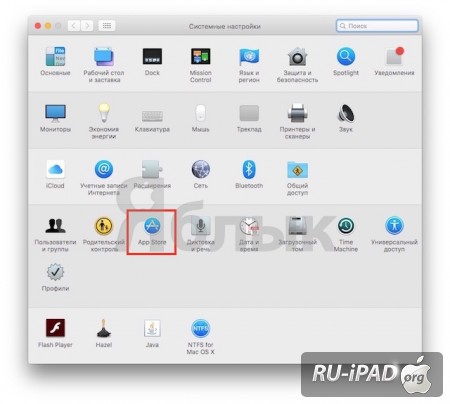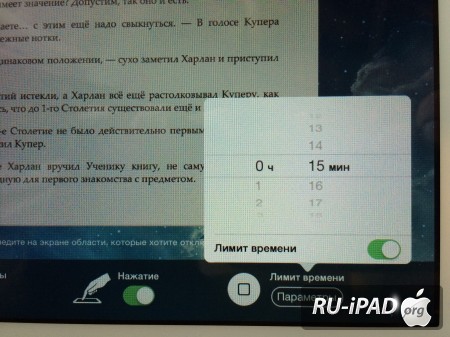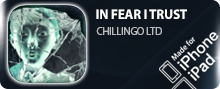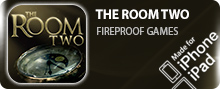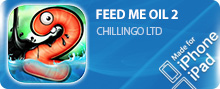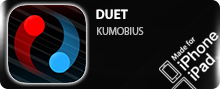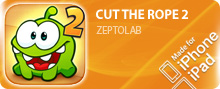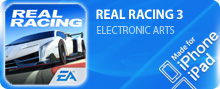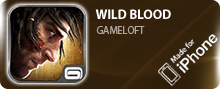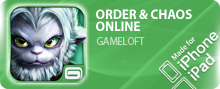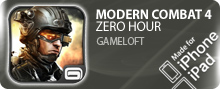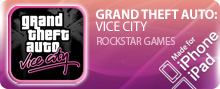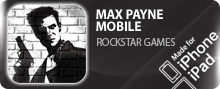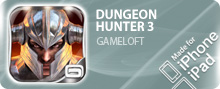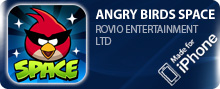Родительский контроль на ipad
Родительский контроль на ipad. Как сделать айпад. другое "яблочное" устройство безопасным для вашего ребенка. Настройка ограничений, блокировка софта, медиаконтента, приложений, прогрмм на айпад.
На практике довольно актуальным вопросом для родителей является ограничение некоторых функций на ПК. По этой причине многие производители современных мобильных устройств оснащают свои девайсы встроенной опцией «Родительский контроль».
Компания Apple довольно серьезно относится к подобной проблеме, поэтому iPad, другие «яблочные» устройства оснащены такой полезной функцией, как "Родительский контроль", после активации которой можно сделать планшет, айфон безопасным для детей, оградить свое чадо от "взрослого контента" в Сети, заблокировать определенные программы.
Родительский контроль на iPad
Нельзя не отметить, что современное поколение, особенно дети много времени проводят в Интернет-пространстве. подобные увлечения могут перерасти в зависимость, а виртуальный мир заменить реальный. К тому же, не весь контент, который есть в Глобальной Сети, полезен для детей младших возрастных групп. Но в тоже время электронные гаджеты играют определенную роль в развитии ребенка. Поэтому очень важно найти разумный баланс между развлечениями и всесторонним развитием своего чада, дозируя «планшетные удовольствия».
В ОС iOS среди стандартных опций и функций предусмотрена активация ограничений, блокировок на некоторые опции. Такая полезная функция, как «Родительский контроль» в Apple-девайсах полностью реализована в пункте меню «Ограничения». Данная функция особенно будет полезна родителям, которые не всегда имеют возможность контролировать времяпровождения ребенка при работе с айпад.
Чтобы перейти в раздел «Ограничения» выполняем следующие действия:
- Переходим в меню «Настройки» > «Основные». Выбираем пункт «Ограничения».
- Прокручиваем страничку меню вниз, отмечаем галочкой «Включить ограничения».
- Дальше необходимо создать код-пароль, который нужно запомнить, записать, так как секретная комбинация цифр потребуется для изменения параметров настроек, разблокировки, снятия ограничений.
Код-пароль должен состоять минимум из четырех цифр. При составлении код-пароля можно использовать цифры и буквы. Символы, буквы в комбинации с цифрами делает пароль более сложным, повышая степень защиты, но при этом снижается удобство использовании функции «Ограничение».
Важно! Если вы вдруг забыли свой секретный пароль для настроек блокировки, нужно просто удалить, стереть данные с планшета, мобильного девайса, настроить заново айпад. Если планшет будет перенастроен из резервной копии, установленный первоначально пароль сохраняется.
Как изменить пароль ограничений
После активации опции ограничений при необходимости можно изменить секретный код. Для этого:
- Выбираем «Настройки» > «Основные» > «Ограничения».
- Вводим активный. действующий пароль.
- Отмечаем галочкой «Выключить Ограничения», повторно вводим секретный пароль для блокировки.
- Нажимаем «Включить Ограничения», после чего можно вводить новый код-пароль.
После активации ограничений, будут не доступны, блокированы некоторые программы, приложения на "яблочном" устройстве. Если какая-то программа, функция, опция, служба отсутствует, для ее активации необходимо отключить ограничения, их блокировку.
Приложения, службы и опции, которые можно блокировать на айпад
Чтобы узнать, какие приложения, службы, софт можно временно отключить, блокировать на айпаде, в меню девайса нужно перейти в пункт «Настройки» > «Основные» > «Ограничения». Для отключения/включения ограничений, нужно нажать на специальный ползунок рядом с выбранной функцией, приложением. Если рядом с приложением, службой отображен «флажок» - ее могут активировать и использовать все пользователи. После включения блокировки использование данных служб, приложений, функций станет невозможным.
Во многих компаниях, учебных заведениях практикуют создание специальных профилей, которые позволяют на выбор добавлять различные программы, опции, приложения в ограничения для последующей их блокировки. Узнать, есть ли на девайсе установленный профиль, можно перейдя в пункт «Настройки» «Основные» > «Профили», или обратившись к администратору, тому, кто настраивал профиль.
Самым первым разделом в настройках блокировок, ограничений будет опция «Разрешить». В меню настроек допустимо выполнять определенные действия. К примеру, запуск Safari, установка/ удаление программ, использование камеры, iBook Store, подкастов. После отключения некоторые из иконок будут скрыты. К примеру, Safari, FaceTime, AirDrop. Если до включения блокировки приложения были сохранены в папках, после отключения они вновь будут отображены на рабочем столе девайса.
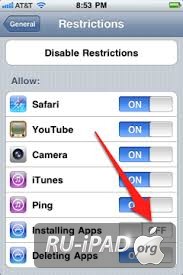
В меню настроек блокировки предусмотрена возможность установки возрастного ценза для: телешоу, фильмов, музыки, электронных книг, новостей, подкастов, веб-сайтов, другого медиаконтента. Для установки возрастного ценза нужно выбрать страну, регион в этом разделе, после чего в автоматическом режиме к контенту будут применены выбранные ограничения. Также можно выбрать настройки для учетных записей, выполнить настройку конфиденциальности, блокировать рекламу, отображение геолокации, ограничить вход в Медиатеку, соцсети.
Функция ограничения позволяет блокировать внутренние покупки из магазинов приложений. Есть возможность самостоятельной удаления/установки программ, после чего можно быть уверенным, что ваш ребенок не приобретет дорогостоящее приложение, видеоигру, не сможет удалить важный софт.
Следующий пункт раздела ограничений – «Разрешенный контент». Здесь можно установить возрастной ценз (к примеру. +9, +12) для: телешоу, кинофильмов, музыки, книг, новостей, подкастов, веб-сайтов, социальных сетей, ограничить вход в Медиатеку. В разделе данной программы, установив галочки можно отметить те программы, которые разрешены для определенных возрастных категорий. Весь остальной софт (программы, приложения) не будет отображен на дисплее iPad, iPhone.
Важно! В App Store предусмотрена рейтинговая система, поэтому при необходимости здесь можно запретить, блокировать приложения, игры, другой медиаконтент, который по вашему мнению будет неполезен для ребенка.
Чтобы оградить своих деток от случайного посещения «Взрослых веб-ресурсов», «Видеороликов для взрослых», можно конечно запретить использование Safari, вход в Youtube, установку, скачивание программ, приложений, стороннего софта. Но в этом случае проблема запретных интернет-сайтов будет решена не полностью, даже если удалить сторонние браузеры, ну и ограждать ребенка полностью от Интернет-серфинга тоже не выход. Все же в Сети есть много полезных ресурсов и программ. Как вариант лучше всего настроить «Семейный поиск Яндекса», «Безопасный поиск от Google», другие специальные веб-браузеры с оптимальным контентным фильтром.
Также можно показать ребенку полезные программы, содержащие много интересного медиаконтента, полезной информации для деток (Quintura Дети, Wikipanion).
Можно полностью блокировать рекламу, посещение определенных веб-ресурсов, которые не принесут пользу для ребенка и даже могут причинить вред неокрепшей детской психики. Для установки возрастного ценза нужно выбрать страну, регион в этом разделе, после чего в автоматическом режиме к контенту будут применены выбранные ограничения.
В разделе «Приватность» можно применить, выбрать настройки приватности, конфиденциальности. В разделе «Разрешить изменения» можно выбрать настройки для учетных записей, возможность обновления приложений, отображение геолокации. Ну а в «Game Center» можно ограничить возможность играть в видеоигры с другими пользователями и возможность добавления друзей.
Гид-доступ
Apple-девайся оснащены и еще такой полезной функцией как Гид-доступ, благодаря которой можно ограничить возможность использования девайса в рамках одного активированного пользователем приложения. Также необходимо настроить, установить ограничения для отдельных зон сенсорного дисплея. К примеру, сделать некликабельной, неактивной зону дисплея в которой может отображаться тизерная реклама, рекламные сообщения.
Полезная опция «Гид-доступ» имеет и другие полезные фичи: отключение регулировки громкости, автоповорота, виртуальной клавиатуры, кликабельных областей приложений.
Для активации опции «Гид-доступ», переходим в меню «Настройки» - «Основные» - «Универсальный доступ» - «Гид-доступ». Активируем, разрешаем применение данной опции, установив секретный код-пароль.
Для активации «Гид-доступа» в любой выбранной программе, приложении три раза нажмите кнопку «Домой», после чего будет предложено обозначить на дисплее закрытые для нажатия зоны, задать параметры для аппаратных клавиш, отметить, будет ли айпад реагировать на движения, поворот экрана. После активации данной опции кнопка «Домой» становится неактивной, что означает блокировку запуска пользователем сторонних программ, приложения, служб даже после перезагрузки айпада.
Чтобы сделать опцию «Гид-доступ» неактивной, жмите клавишу «Домой» три раза, введите установленный пароль.
Маленький Гномик

Еще одним актуальным вопросом является то, как ограничить время использования ребенком айпада, чтобы избежать детских истерик и требований. Так, в ОС iOS 8 в настройках «Гид-доступ» есть отличный инструмент под названием «Маленький гномик», который представляет собой что-то типа домового, живущего в айпад, мобильном устройстве.
По сути, айпадный Гномик будет заботиться о детках, показывая им познавательные, интересные фильмы, развлекает видеоиграми, научит читать, писать, считать. Но иногда забавный персонаж устает, поэтому ему для восстановления сил нужен отдых и покой.
Для активации временного ограничения предусмотрена опция «Лимит времени», где можно установить временной промежуток для работы планшета. По истечения установленного времени дисплей просто блокируется, становится неактивным. Объясните ребенку, что Гномик ушел спать и как только он «проснется» ребенок снова может продолжить свои развлечения.
Ну и самое главное – обязательно закачайте на девайс полезный, развивающий медиаконтент, который будет интересным для вашего ребенка, учитывая предпочтения, пожелания своего чада. Множество разнообразных полезных программ, приложений, видеоигр. другого софта можно найти в App Store.
Администрация ресурса рекомендует Вам пройти простую процедуру регистрации и стать пользователем лучшего интернет-ресурса о apple гаджетах, а если Вы делали это ранее, авторизируйтесь через блок авторизации в самом верху страницы. Станьте частью армии наших пользователей: общайтесь, качайте, делитесь мнениями и реализуйте свой скрытый потенциал. ;)